Les règles de recherche vous permettent de définir les sources de connaissances (ou sections des sources de connaissances) que doit utiliser un agent IA - avancé dans différentes situations lors de la création des réponses générées par l’IA aux questions de vos clients.
Vous devez être un administrateur client pour configurer les règles de recherche.
Cet article aborde les sujets suivants :
- À propos des règles de recherche
- Création d’une règle de recherche
- Ajout d’une règle de recherche à une procédure
- Ajout d’une règle de recherche à un dialogue
- Modification de la règle de recherche par défaut
Articles connexes :
À propos des règles de recherche
Dans Agents IA - Avancé, une règle de recherche par défaut est déjà configurée pour vous. Cette règle par défaut est configurée pour que l’agent IA effectue des recherches dans tous les articles de toutes les sources de connaissances importées quand il envoie une réponse générée par l’IA à un client.
Cependant, vous pouvez créer des règles de recherche supplémentaires pour personnaliser les sources de connaissances utilisées pour les recherches dans des scénarios spécifiques. Par exemple, vous pouvez créer des règles de recherche basées sur l’URL, la langue, les libellés des articles et les segments pour personnaliser l’expérience de conversation.
Quand vous créez une règle de recherche, vous pouvez spécifier les segments qui doivent la déclencher. Vous pouvez aussi ajouter la règle à une procédure ou à un dialogue plus tard. Pendant une conversation avec un client, la règle de recherche est appliquée quand l’une des conditions suivantes est vraie :
- Les données de session d’une conversation correspondent au segment spécifié dans la règle de recherche.
- La conversation atteint le point dans une procédure ou un dialogue auquel la règle de recherche a été ajoutée.
Dans les deux cas, l’agent IA effectue uniquement des recherches dans les sources de connaissances configurées dans votre règle pour former sa réponse générée par l’IA.
Si aucune règle de recherche spécifique n’est appliquée, la règle de recherche par défaut s’applique (les recherches sont effectuées dans toutes les sources de connaissances à moins que vous ne l’ayez configurée différemment).
Création d’une règle de recherche
La règle de recherche contrôle les sources de connaissances que doit utiliser votre agent IA pour créer une réponse générée par l’IA dans une situation spécifique.
Pour créer une règle de recherche
- Dans Agents IA - Avancé, sélectionnez l’agent IA - avancé que vous voulez utiliser.
- Cliquez sur Contenu dans la barre latérale, puis sélectionnez Connaissances.
- Sélectionnez l’onglet Règles de recherche.
- Cliquez sur Créer une règle de recherche.
La fenêtre Créer une règle de recherche s’ouvre.
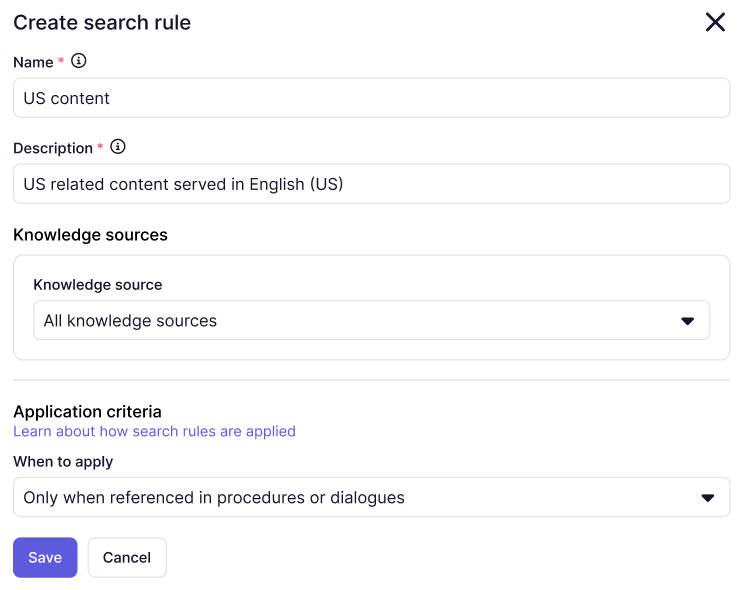
- Dans Nom, saisissez un nom descriptif pour votre règle de recherche.
Ce nom s’affiche uniquement à la page des règles de recherche pour vous aider à reconnaître et mettre à jour vos règles.
- Dans Description, ajoutez une description qui vous aidera à vous souvenir à quoi sert votre règle et qui aidera l’IA à comprendre sa finalité.
- Dans Source de connaissances, sélectionnez une source de connaissances que vous avez préalablement importée.
- (facultatif) Si vous voulez que cette règle effectue uniquement des recherches dans un sous-ensemble de la source de connaissances sélectionnée :
- Sélectionnez Définir les critères de filtre.
- Gardez l’option Correspondre à TOUTES les conditions, ou sélectionnez Correspondre à l’UNE des conditions pour déterminer la façon dont les conditions de la règle doivent être évaluées.Remarque – Il est important de vérifier que vos conditions sont logiques ensemble. Si vous sélectionnez Correspondre à TOUTES les conditions, mais que vos conditions sont en conflit, aucun résultat ne sera renvoyé.
- Dans Sélectionner un paramètre, sélectionnez url, langue ou libellés.
- Dans Est égal à, sélectionnez l’un des opérateurs disponibles : Égal(e) à, N’est pas égal à, Contient, Inclut n’importe quel(le), Inclut tou(te)s les ou N’inclut aucun(e)Remarque – Si vous créez une règle de recherche fondée sur un seul libellé, utilisez Contient. Si vous créez une règle de recherche basée sur plusieurs libellés, utilisez Inclut n’importe quel(le), Inclut tou(te)s les ou N’inclut aucun(e).
- Dans Ajouter la valeur, saisissez l’URL, la langue ou le libellé d’article (en fonction du paramètre que vous avez sélectionné ci-dessus) que doit évaluer la règle.
- (Facultatif) Cliquez sur Ajouter une condition et répétez les trois étapes précédentes pour ajouter une nouvelle condition pour filtrer la règle de recherche.
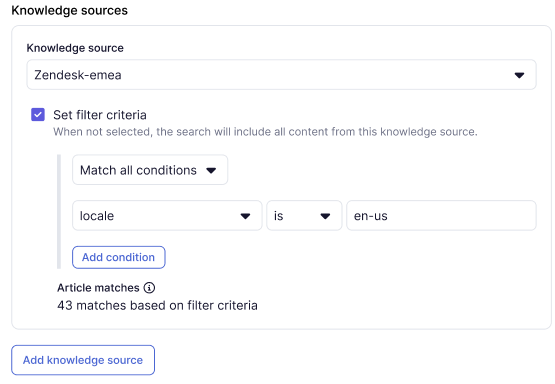
- (Facultatif) Cliquez sur Ajouter une source de connaissances et répétez les étapes 7–8 pour ajouter et configurer une autre source de connaissances pour cette règle de recherche.
- Sous Critères de la demande, sélectionnez l’une des options suivantes dans Quand appliquer :
- Uniquement en cas de référence dans les procédures ou les dialogues : la règle de recherche s’applique uniquement quand elle est spécifiquement référencée dans une procédure ou un dialogue.
- Quand TOUS les segments correspondent ou en cas de référence : la règle de recherche s’applique quand elle correspond à tous les segments que vous sélectionnez à l’étape suivante ou quand elle est spécifiquement référencée dans une procédure ou un dialogue.
- Quand N’IMPORTE QUEL segment correspond ou en cas de référence : la règle de recherche s’applique quand elle correspond à l’un des segments que vous sélectionnez à l’étape suivante ou quand elle est spécifiquement référencée dans une procédure ou un dialogue.
- Si vous sélectionnez Quand TOUS ou Quand N’IMPORTE QUEL ci-dessus, cliquez sur Appliquer aux segments et sélectionnez les segments qui doivent déclencher la règle de recherche.
Si les données d’une session de conversation correspondent à l’un des segments sélectionnés, la règle de recherche est appliquée à toutes les réponses de l’agent IA utilisant les réponses génératives ou l’IA agentique.
- Cliquez sur Enregistrer.
- (facultatif) Ajoutez votre règle de recherche à une procédure ou un dialogue en suivant les étapes ci-dessous.
Ajout d’une règle de recherche à une procédure
Vous pouvez ajouter votre règle de recherche à une procédure pour déterminer les sources de connaissances que votre agent IA doit utiliser quand il fournit une réponse générée par l’IA.
Pour ajouter une règle de recherche à une procédure
- Ouvrez la procédure à laquelle vous voulez ajouter une règle de recherche.
- Dans le champ de texte libre, saisissez du texte décrivant quand votre règle de recherche doit s’appliquer.
- Spécifiez la règle de recherche en saisissant une barre oblique (/) et en sélectionnant Partager la réponse de la base de connaissances avec la règle de recherche.
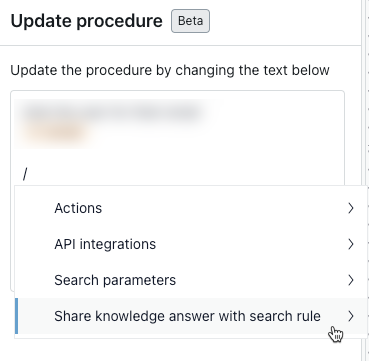
- Sélectionnez la règle de recherche que vous voulez appliquer :
- Cliquez sur Mise à jour de la procédure.
Ajout d’une règle de recherche à un dialogue
Vous pouvez ajouter une règle de recherche à un dialogue pour déterminer quelles sources de connaissances votre agent IA doit utiliser quand il fournit une réponse générative.
Les règles de recherche doivent être ajoutées à un bloc de réponses génératives au sein d’un dialogue.
Pour ajouter une règle de recherche à un dialogue
- Ouvrez le créateur de dialogue pour le dialogue auquel vous voulez ajouter une règle de recherche.
- Sélectionnez le bloc de réponses génératives où vous voulez que la règle de recherche s’applique.
- Désactivez Utiliser la règle de recherche par défaut.
- Dans Sélectionner une règle, sélectionnez la règle de recherche que vous avez créée.
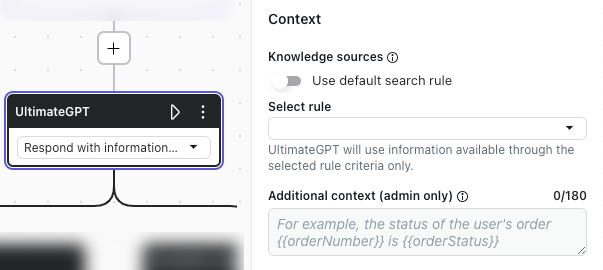
- Cliquez sur Publier.
Modification de la règle de recherche par défaut
Une règle de recherche par défaut existe déjà pour votre agent IA. Cette règle est configurée de façon à ce que toutes les sources de connaissances importées soient utilisées.
Vous ne pouvez pas supprimer la règle par défaut, mais vous pouvez la modifier si vous voulez configurer un comportement différent. Vous pouvez par exemple la modifier de façon à ce qu’une source de connaissances spécifique soit utilisée comme source de connaissances par défaut.
Comme la règle de recherche par défaut contrôle le comportement de recherche par défaut de l’agent IA, elle n’a pas à correspondre à un ou plusieurs segments et il est inutile de l’ajouter à un dialogue.
Pour modifier la règle de recherche par défaut
- Dans Agents IA - Avancé, sélectionnez l’agent IA - avancé que vous voulez utiliser.
- Cliquez sur Contenu dans la barre latérale, puis sélectionnez Connaissances.
- Sélectionnez l’onglet Règles de recherche.
- À droite de la règle de recherche par défaut, cliquez sur le menu d’options (
 ) et sélectionnez Afficher.
) et sélectionnez Afficher.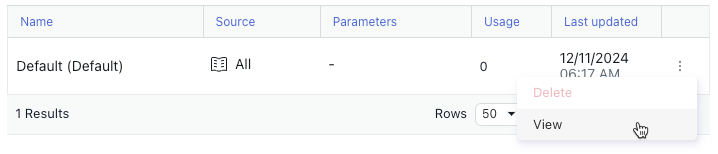
- Dans le volet de modification de la règle, configurez la règle de recherche par défaut comme vous le souhaitez.
Pour en savoir plus, consultez Création d’une règle de recherche.